IPhone-ը, ինչպես iPad-ը, կարող եք օգտագործել երկու ռեժիմով՝ դիմանկար և լանդշաֆտ: Ինչ վերաբերում է Apple-ի հեռախոսին, իհարկե, մենք այն շատ դեպքերում օգտագործում ենք դիմանկարային ռեժիմում, իսկ տեսահոլովակների դեպքում, օրինակ, այն պտտեցնում ենք դեպի լանդշաֆտ։ Անկախ նրանից, թե արդյոք ձեր iPhone-ը վերածվել է դիմանկարի, թե լանդշաֆտի, կարող է հայտնաբերվել գիրոսկոպով, որը կհանձնարարի նրան պտտել պատկերը, եթե համակարգը փոխվի: Բայց որոշ դեպքերում վատ գնահատական կարող է տեղի ունենալ, ուստի պատկերը կարող է պտտվել նույնիսկ այն ժամանակ, երբ դուք չեք ցանկանում: Ահա թե ինչու է iOS-ում հասանելի դիմանկարային կողմնորոշման կողպեքը՝ հենց Control Center-ում:
Դա կարող է լինել ձեզ հետաքրքրում է

Ինչպես հեշտությամբ (ապա)ակտիվացնել դիմանկարի կողմնորոշման կողպեքը iPhone-ում
Եթե դուք ակտիվացնեք դիմանկարի կողմնորոշման կողպեքը, պատկերը ոչ մի դեպքում չի անցնի դիմանկարի ռեժիմի: Շատ օգտատերերի միացված է դիմանկարային կողմնորոշման կողպեքը, ինչը նշանակում է, որ եթե նրանք ինչ-ինչ պատճառներով ցանկանում են օգտագործել իրենց iPhone-ը լանդշաֆտում, ապա պետք է գնան կառավարման կենտրոն՝ այն անջատելու համար: Բայց ի՞նչ, եթե ես ձեզ ասեմ, որ դիմանկարի կողպեքը միացնելու կամ անջատելու շատ ավելի պարզ միջոց կա: Մասնավորապես, դուք կարող եք թակել ձեր մատը iPhone-ի հետևի մասում: Կարգավորման կարգը հետևյալն է.
- Նախ, դուք պետք է գնաք ձեր iPhone-ի հայրենի հավելված Նաստավենի.
- Երբ անեք, մի փոքր իջեք ներքևում, որտեղ գտնել և սեղմել բաժինը Բացահայտում.
- Հաջորդ էկրանին ուշադրություն դարձրեք անվանված կատեգորիային Շարժունակություն և շարժիչ հմտություններ:
- Այս կատեգորիայի շրջանակներում գտեք և բացեք գիծը Հպեք։
- Հետո շարժվեք մինչև վերջ որտեղ դուք բացում եք տուփը Հպեք հետևի վրա:
- Հաջորդը, ընտրեք, թե արդյոք ցանկանում եք (ապա)ակտիվացնել կողմնորոշման կողպեքը կրկնակի կամ եռակի հպումով:
- Այնուհետև ձեզ մնում է միայն գտնել գործողությունների ցանկում նշած տարբերակ Կողպեքի ռոտացիա:
Այսպիսով, վերը նշված եղանակով կարող եք ակտիվացնել գործառույթը, որի շնորհիվ հնարավոր է հեշտությամբ, արագ և ցանկացած պահի (ապա)ակտիվացնել ուղղահայաց պտտման կողպեքը։ Այսպիսով, երբ ցանկանում եք միացնել կամ անջատել պտտվող կողպեքը, պարզապես երկու կամ երեք անգամ հպեք ձեր Apple հեռախոսի հետևի մասին: Կան անհամար գործողություններ, որոնք կարող եք կատարել կրկնակի հպումից հետո, ներառյալ դյուրանցումները. պարզապես ոլորեք դրանց միջով: Ես միայն վերջում կավելացնեմ ետ հպման գործառույթները հասանելի են միայն iPhone 8-ի և ավելի նոր սարքերի համար:




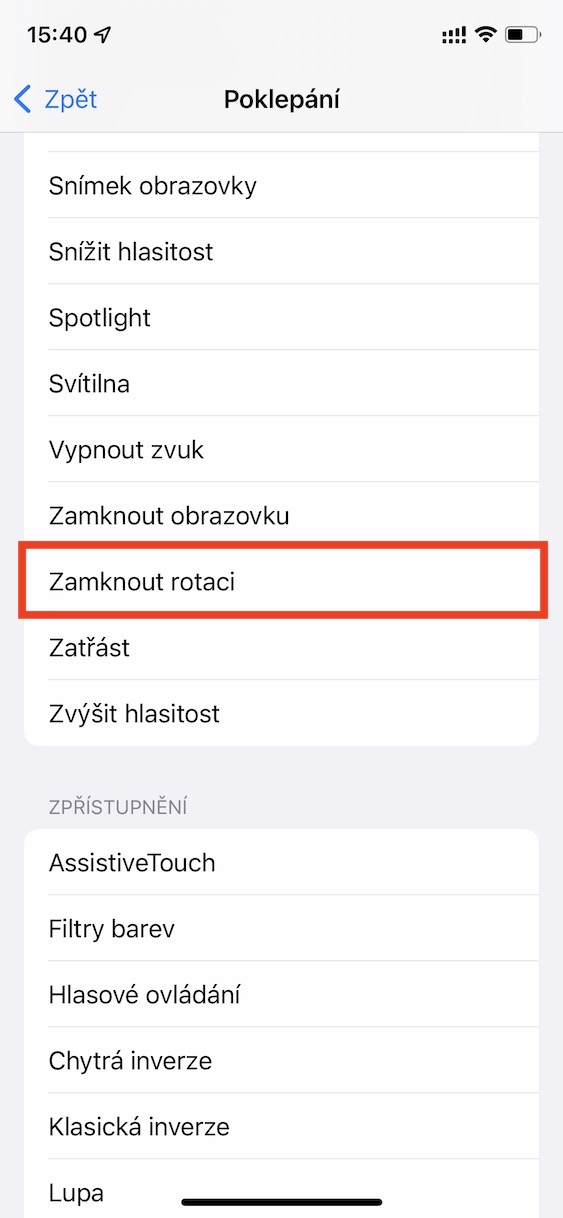
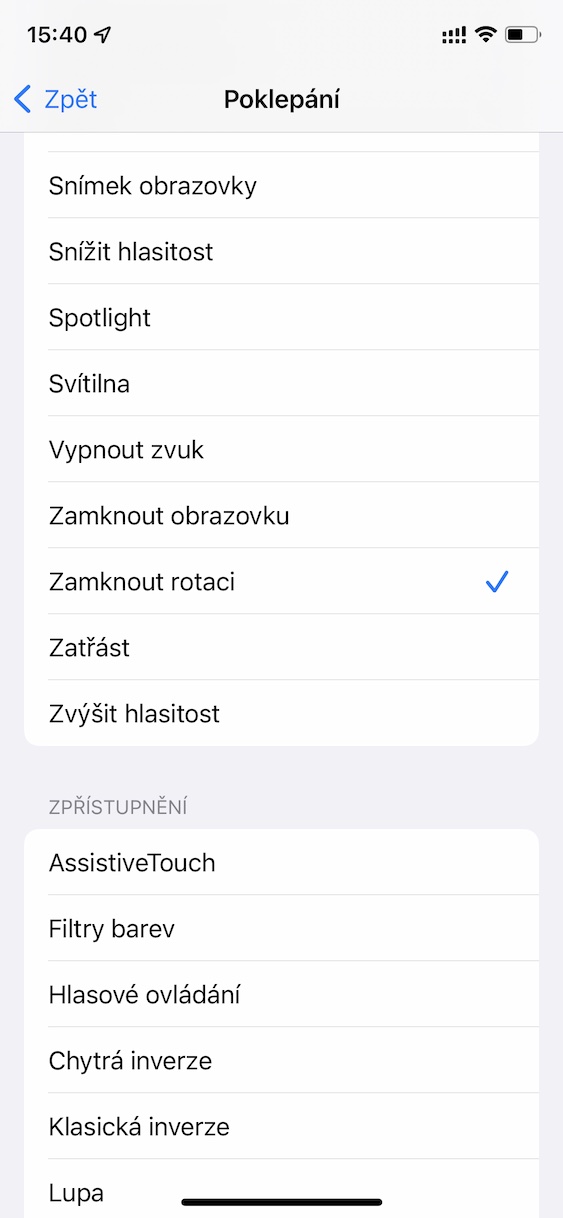
Բարև, ինչպե՞ս դա անել iPhone 7-ում: Երբ կողմնորոշման կողպեքը միացված կամ անջատված է Ծանուցումների կենտրոնում, ռոտացիան չի աշխատում: Կարգավորումների մեջ չի՞ կարող լինել ինչ-որ տեղ, որ ռոտացիան չաշխատի: Շնորհակալություն խորհրդի համար։